Навигация
Введите дружественное имя сертификата и его описание
6. Введите дружественное имя сертификата и его описание.
7. После выбора и проверки всех параметров нажмите кнопку Finish (Готово).
Импорт и экспорт сертификатов
При импорте или экспорте сертификат копируется в хранилище или из хранилища. Импорт или экспорт сертификата проводится при выполнении следующих задач:
· инсталляция сертификата, полученного вами от другого пользователя (импорт);
· восстановление сертификата, который хранился в виде резервной копии (импорт);
· создание резервной копии сертификата (экспорт);
· копирование сертификата или ключа для использования на другом компьютере (экспорт).
Передавать сертификаты можно в следующих форматах.
· Personal Information Exchange (Обмен персональной информацией) (PKCS #12)
Данный формат (Personal Information Exchange, PFX) позволяет приложениям передавать сертификаты и соответствующие личные ключи с одного компьютера на другой, на съемный накопитель или смарт-карту.
PKCS #12 является стандартным в отрасли форматом, применяемым для передачи или резервного копирования и восстановления сертификатов и их ключей. Сертификаты в этом формате могут передаваться между продуктами одного или различных производителей, например, Microsoft и IBM. Для использования формата PKCS #12 поставщик услуг шифрования (CSP) должен считать сертификаты и ключи доступными для экспорта. Экспорт личного ключа — рискованная операция, поскольку ключом могут завладеть посторонние лица. Поэтому PKCS #12 является единственным форматом, который Microsoft поддерживает для экспорта сертификатов и связанных с ними личных ключей.
· Cryptographic Message Syntax Standard (Криптографический стандарт на синтаксис сообщений) (PKCS #7)
Определяет общий синтаксис данных и дает рекомендации по шифрованию, цифровым подписям и цепочкам сертификатов. PKCS #7 определяет точный формат, в котором данные шифруются или подписываются, а также то, как определяются алгоритмы шифрования. PKCS #7 позволяет передавать сертификат и все сертификаты в пути сертификата с одного компьютера на другой или с компьютера на съемный диск. Имена файлов сертификатов имеют расширение р7Ь.
· DER Encoded Binary X.509
Формат могут использовать центры сертификации, находящиеся не на серверах Windows. Имена файлов сертификатов имеют расширение сеr.
· Base64 Encoded X. 509
Данный формат могут применять ЦС, находящиеся не на серверах Windows, — например, ЦС, использующие программное обеспечение Netscape. Имена файлов сертификатов имеют расширение сеr.
Установка центра сертификацииЦентр сертификации (ЦС) — важный элемент в системе безопасности организации, поэтому в большинстве организаций имеется собственный ЦС. В Windows Server 2003 центры сертификации могут быть двух классов: ЦС предприятия (Enterprise СА) и изолированный ЦС (Stand-alone CA). Внутри каждого класса могут быть два типа ЦС: корневой (root) и подчиненный (subordinate).
В большинстве случаев центры сертификации организованы в иерархическом порядке, где наиболее доверяемый, или корневой, центр находится на вершине иерархии. В корпоративной сети все остальные ЦС в иерархии являются подчиненными. В корпоративной сети ЦС предприятия имеет максимальное доверие. ЦС предприятия имеют специальный модуль политик, который определяет, как обрабатываются и выпускаются сертификаты. Информация политики из данного модуля хранится в Active Directory, поэтому для инсталляции ЦС предприятия сначала следует установить Active Directory. Изолированные ЦС имеют очень простой модуль политик и не хранят никакой информации на удаленном сервере, поэтому для инсталляции данного центра не требуется наличия Active Directory. Для развертывания собственного ЦС:
1. Выберите на панели управления значок Add or Remove Programs (Установка и удаление программ).
2. В открывшемся окне нажмите кнопку Add/Remove Windows Components (Добавление и удаление компонентов Windows).
3. В окне мастера Windows Components Wizard (Мастер компонентов Windows) установите флажок Certificate Services (Службы сертификации) (при этом система предупредит вас о последствиях установки этих служб) и нажмите кнопку Next (Далее).
4. На следующей странице мастера необходимо выбрать тип ЦС. Существуют четыре типа ЦС:
· Enterprise root СА (Корневой ЦС предприятия) — установите переключатель в это положение, если данный ЦС будет выпускать сертификаты для всех устройств, подключенных к сети в организации, и будет зарегистрирован в Active Directory. Данный ЦС является корнем в корпоративной иерархии ЦС и может устанавливаться только на контроллере домена. Обычно корневой ЦС предприятия выпускает сертификаты только для подчиненных ЦС;
· Enterprise subordinate СА (Подчиненный ЦС предприятия) — если у вас уже установлен корневой ЦС предприятия, выберите это положение переключателя. Однако данный ЦС не имеет наивысшего доверия в организации, поскольку он подчиняется корневому ЦС. Может устанавливаться только на контроллере домена;
· Stand-alone root CA (Изолированный корневой ЦС) — данный ЦС устанавливается для выпуска сертификатов за пределами корпоративной сети. Например, требуется установить изолированный корневой ЦС, если этот ЦС не будет участвовать в корпоративном домене и будет выпускать сертификаты для узлов во внешних сетях. Корневой ЦС обычно используется для выпуска сертификатов для подчиненных ЦС;
· Stand-alone subordinate CA (Изолированный подчиненный ЦС) — подчиненный ЦС, который выпускает сертификаты для узлов за пределами корпоративной сети.
5. Если вы собираетесь изменить параметры шифрования по умолчанию, установите флажок Use custom setting to generate the key pair and CA certificate (Использовать специальные параметры для генерации пары ключей и сертификата ЦС).
6. Нажмите кнопку Next.
7. Укажите имя ЦС и срок действия сертификатов. Введите необходимую информацию и нажмите кнопку Next.
8. Укажите папку на локальном или общем диске для хранения сертификатов и нажмите кнопку Next.
9. По окончании процедуры инсталляции нажмите кнопку Finish (Готово).
Управление центром сертификации
После инсталляции центра сертификации можно запустить управляющую оснастку Certification Authority. Для этого в меню Administrative Tools выполните команду Certification Authority. В окне оснастки (рис. 11) можно просматривать списки сертификатов, а также работать с шаблонами сертификатов. В системах Windows Server 2003 шаблоны сертификатов можно создавать и модифицировать, для чего имеется специальная оснастка — Certificate Templates.
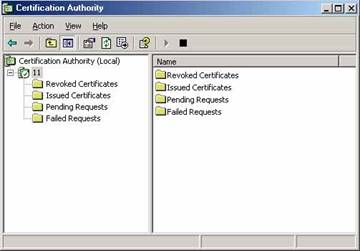
Рисунок 11. Окно оснастки Certification Authority
Похожие работы
... от традиционных локальных сетей к сочетанию сетей интранет и экстранет с Интернетом, в результате чего особенно актуальной стала задача повышения безопасности систем. Для обеспечения безопасности вычислительной среды операционная система Windows Server 2003 предоставляет множество новых средств, а также совершенствует средства, впервые появившиеся в операционной системе Windows 2000 Server. ...
... 2008 разделились на отдельные продукты с разными циклами выпуска, многие из усовершенствований нашли применение как в той, так и в другой операционной системе. 2. Усовершенствования операционной системы Windows Server 2008 В Windows Server 2008 не только добавлены новые функции, но и значительно усовершенствованы многие возможности базовой ОС Windows Server 2003. Среди них следует отметить ...
... )) [2]. На ведущем и вычислительных узлах WCCS 2003 устанавливается одна из поддерживаемых операционных систем. Для оптимизации производительности кластера рекомендуется устанавливать на ведущем узле ОС Windows Server 2003 Compute Cluster Edition. Ведущий узел присоединяется к существующему домену Active Directory, после чего на нем устанавливается Compute Cluster Pack. Это пакет с программными ...
... Server. Установка Windows 2000 Advanced Server завершена, и Вы вошли в систему под учетной записью Administrator. [11] 5.5.3. Управление в среде Windows 2000 Advanced Server После успешной установки Windows 2000 Server выполняется настройка пользователей. Основным элементом централизованного администрирования в Windows 2000 Server является домен. Домен - это группа серверов, работающих под ...
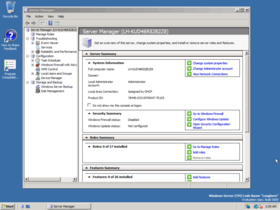
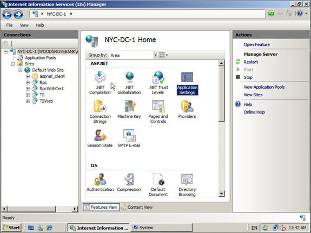
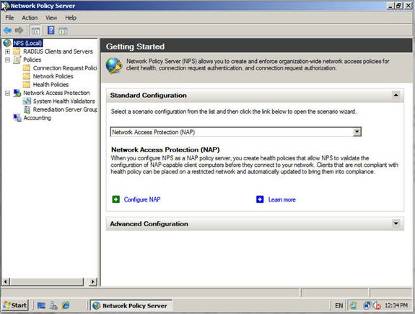
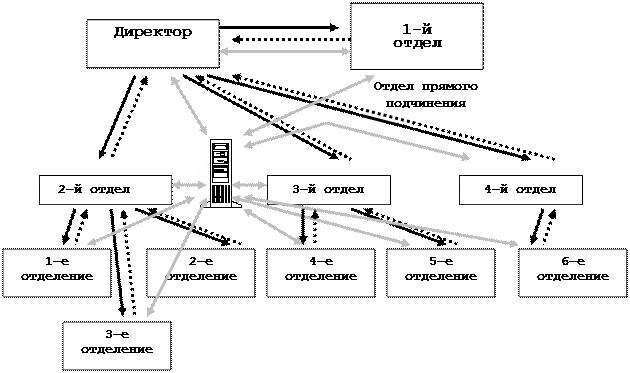
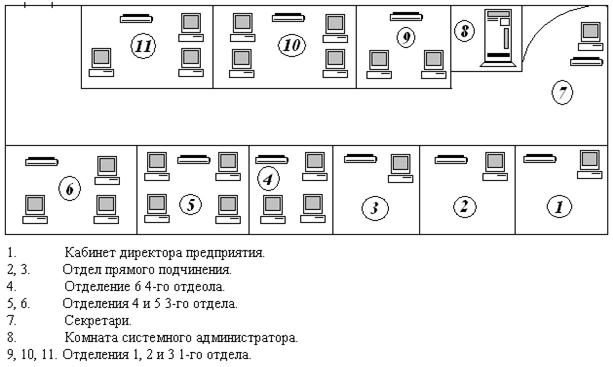
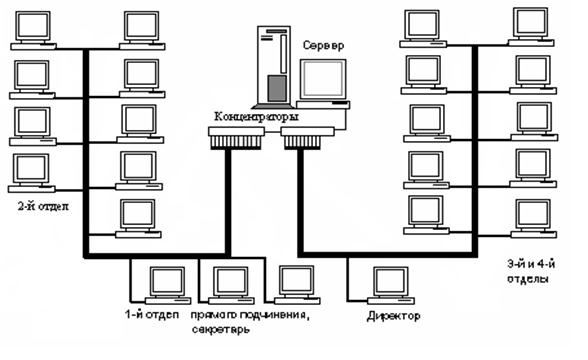
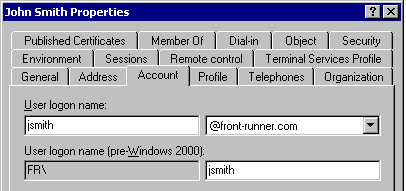
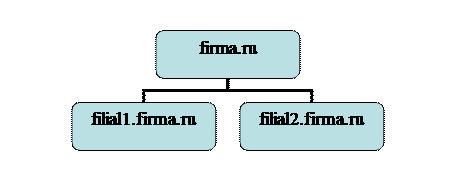
0 комментариев